Utiliser des composants Loop dans Outlook
Les composants de boucle sont des éléments de contenu portables et modifiables qui restent synchronisés dans tous les endroits où ils sont partagés. Vous pouvez les incorporer dans n’importe quel élément Outlook (e-mail ou événement de calendrier) comme vous pouvez également le faire dans les conversations Teams. En rationalisant le flux de travail de collaboration , les composants loop permettent à votre équipe de créer des idées, de planifier et de créer ensemble.
Vous pouvez créer un composant Loop (par exemple, tableau, paragraphe, liste de tâches) dans un e-mail Outlook, puis coller un lien vers celui-ci dans une conversation Teams. D’autres utilisateurs peuvent ensuite afficher et fournir des commentaires ou des modifications qui s’affichent immédiatement dans la messagerie Outlook pour vous et tous les autres.
Remarque : Les composants de boucle sont la première fonctionnalité de l’application Microsoft Loop disponible dans Outlook.
Effectuez des tâches plus rapidement ensemble. Créer un ordre du jour, suivre les actions d’un groupe ou organiser des questions et des réponses. Il ne s’agit que de quelques scénarios simplifiés avec les composants loop. Personne n’a jamais besoin de quitter le courrier pour commencer à collaborer.
Partager des composants. Vous pouvez désormais partager des composants de boucle dans différents e-mails Outlook, événements de calendrier et conversations Teams. Les destinataires peuvent modifier où qu’ils se trouvent et voir les mises à jour instantanément, quel que soit l’emplacement où les modifications sont apportées.
Démarrez par e-mail ou par conversation, puis générez à partir de là. Chaque composant de boucle que vous créez est automatiquement enregistré dans un fichier dans OneDrive. Par conséquent, vous pouvez commencer à collaborer dans un e-mail Outlook, puis passer ultérieurement au fichier sur Office.com, où vous disposez d’un espace visuel plus grand pour la modification.
Pour plus d’informations sur les paramètres d’administration des composants de boucle dans Outlook, voir Gérer les composants de boucle dans SharePoint.
Create un nouveau composant Loop
-
Lors de l’écriture d’un nouveau courrier ou de la réponse à un message, insérez un nouveau composant Boucle en accédant à Composants de boucle > message. Dans un élément Calendrier, accédez à Insérer > composants de boucle.

-
Utilisez la liste déroulante pour sélectionner le type de composant Loop que vous souhaitez insérer.
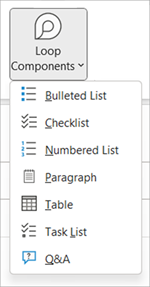
-
Entrez du contenu dans le nouveau composant Loop.
Partager un composant de boucle
Si vous @mention une personne au sein d’un composant Loop, elle recevra une notification automatique par e-mail avec un lien vers le composant Loop. Vous pouvez également envoyer un lien vers le composant Loop en procédant comme suit.
-
Dans le coin supérieur droit du composant Loop, sélectionnez l’icône Copier le lien

-
Collez le lien dans l’emplacement cible (par exemple, conversation Teams, élément Outlook).
Insérer un composant loop existant dans un élément Outlook
Par défaut, le collage du lien à un composant Loop affiche son contenu réel, sauf si vous le collez à l’intérieur d’un tableau, d’une liste, d’un en-tête ou d’un pied de page.
-
Dans le coin supérieur droit du composant Boucle, sélectionnez l’icône Copier le lien

-
Accédez à la destination et collez via Ctrl+V ou le menu contextuel. Pour coller uniquement le lien, sélectionnez Insérer un lien sous l’onglet Insertion .
Remarque : Vous devez copier et insérer le lien comme décrit ici. Le collage du composant Loop ne s’affiche pas si le lien est copié en tant qu’adresse web à partir d’une barre d’adresses du navigateur.
Modifier un composant de boucle
Les destinataires d’un lien de composant loop peuvent facilement ajouter des modifications ou des commentaires. Quel que soit l’endroit où les modifications sont apportées, le composant affiche toujours les dernières modifications.
-
Dans le composant Boucle, sélectionnez l’emplacement où vous souhaitez ajouter ou modifier du contenu.
-
Passez à la saisie et à la modification.
-
Si vous le souhaitez, entrez une barre oblique (/) pour insérer des éléments tels que @mentions ou des dates.
Afficher l’activité et l’accès
Si d’autres personnes modifient pendant que vous affichez le composant, vous verrez des curseurs de couleur différents. Vous pouvez également voir le texte en cours de modification en temps réel.
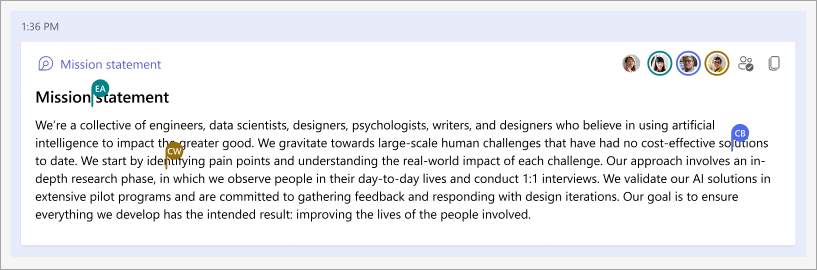
Avatars s’affichent dans le coin supérieur droit pour indiquer qui affiche, modifie ou a récemment modifié le composant. Sélectionnez ou pointez votre curseur sur n’importe quel avatar pour plus d’informations. Vous pouvez également sélectionner l’icône Voir qui a accès 
Modifier les autorisations de partage de composant de boucle
Par défaut, un composant Loop envoyé via Outlook est partagé selon les autorisations existantes de votre organization. Lors de la composition de l’élément, vous pouvez modifier à qui le composant Loop sera partagé.
-
Dans le coin supérieur gauche du composant Loop, cliquez sur son nom.
-
Sélectionnez le type d’autorisation. (par exemple, Personnes dans l’organisation avec ce lien peut être modifié).
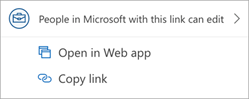
-
Utilisez la boîte de dialogue de partage pour mettre à jour les autorisations du composant de boucle.
Afficher/modifier un composant Loop sur Microsoft365.com
Voici comment ouvrir un composant Loop dans Microsoft365.com.
-
Dans le coin supérieur gauche du composant Loop, cliquez/sélectionnez son nom.
-
Afficher et modifier dans le navigateur.
Rechercher un composant de boucle existant
Vos composants loop sont enregistrés automatiquement sur votre OneDrive. Vous pouvez facilement les trouver à partir de Microsoft365.com ou de OneDrive. Utilisez Recherche ou accédez àmon contenu.
Conseil : Le titre de votre composant Loop peut également être appliqué comme nom de fichier. Pour faciliter la recherche, utilisez un nom descriptif et mémorable.
FAQ
R : Nous nous efforçons continuellement d’améliorer nos produits et nous nous appuyons sur vos commentaires. Si vous rencontrez des difficultés lors de l’utilisation des composants Loop ou si vous avez des suggestions sur la façon dont nous pouvons améliorer votre expérience, faites-le nous savoir via la fonctionnalité Envoyer des commentaires à Microsoft à l’écran ou via commentaires sous l’onglet Aide . Incluez le mot-dièse #Loops dans le titre de votre note.
R : Pour afficher correctement un composant loop, l’e-mail doit être au format HTML. Tous les autres formats d’e-mail affichent simplement un lien vers le composant Loop.
R : Voici plusieurs explications possibles :
-
Le fichier est en mode Affichage plutôt qu’en mode Révision ou Édition.
-
Le fichier est ouvert dans Safari ou Teams sur Mac (pas encore pris en charge).
-
Les composants de boucle ont été désactivés par l’administrateur de votre organisation.
-
Vous n’utilisez pas votre connexion Windows organisationnelle, éventuellement connecté avec un compte personnel ou une autre connexion.
R : Les composants de boucle sont disponibles pour tous les membres de votre organization qui possèdent le lien. Il n’est pas possible de les rendre accessibles uniquement à certaines personnes ou à des personnes extérieures à votre organization.
Remarque : La modification des personnes ayant accès à l’élément Outlook n’a aucun effet sur les personnes ayant accès au composant Loop.
R : Actuellement, les composants loop ne sont disponibles que pour les personnes au sein de votre organization.
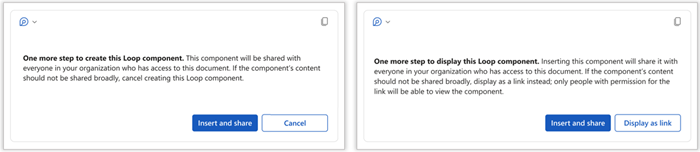
R : Ce message indique que le composant Loop peut être partagé plus librement que la configuration new-link par défaut de votre organization. Le composant peut être affiché et modifié par toute personne de votre organization disposant du lien. Si cela est acceptable, sélectionnez Insérer et partager pour continuer. Sinon, sélectionnez Annuler ou Afficher en tant que lien.
R : Ni l’un ni l’autre. Les niveaux de protection du composant Boucle et de l’e-mail/réunion contenant restent indépendants les uns des autres.
R : Les instructions pertinentes pour les administrateurs se trouvent dans cet article : Gérer les composants de boucle dans SharePoint
R : Le bouton Composants de boucle est grisé si au moins une boîte aux lettres du profil prend en charge Loop, mais pas la boîte aux lettres actuelle à partir de laquelle le courrier est envoyé. Les composants de boucle sont pris en charge uniquement avec une boîte aux lettres microsoft 365 métier. Assurez-vous que le compte que vous utilisez avec les composants loop est connecté à OneDrive Entreprise. Vérifiez sous Compte> fichier > Services connectés la présence d’un service OneDrive Entreprise. Si aucun n’est disponible, l’utilisateur doit se connecter à un.
En savoir plus
Bien démarrer avec Microsoft Loop










